Ubuntu(Linux)下如何用源码文件安装软件
Linux系统上源代码安装软件步骤

Linux 系统上源代码安装软件步骤1、Linux 平台下的软件大多数都是免费的,你可以从网上下载,下载的软件一般都被打包并压缩,因此在安装之前你需要将其拷贝到一个临时目录下,并对其进行解压缩和解包:gzip -d .tar.gz (或uncompress .tar.Z)tar xvf .tar或tar xzvf .tar.gz注:gzip -d 命令用于解压缩,tar xvf 命令用于解包,tar xzvf 命令用于先解压缩再解包,解压缩和解包后将在该目录下建立一个目录。
2、进入第1 步生成的目录:cd3、Linux 平台下的软件大多数都带源程序,在安装前需要编译,编译的一般步骤如下:a、配置:./configure --prefix= --localstatedir=注:用安装目录代替,用数据目录代替。
b、编译:make4、安装:make install5、配置:a、安装后一般会在目录下建立下列子目录:可执行文件目录:bin头文件目录:include库文件目录:lib帮助目录:manb、在/etc/profile 文件中设置环境变量:PATH=$PATH: /binCPLUS_INCLUDE_PATH=$CPLUS_INCLUDE_PATH: /includeLD_LIBRARY_PATH=$LD_LIBRARY_PATH: /libLIBRARY_PATH=$LIBRARY_PATH: /libMANPATH=$MANPATH: /manexport PATH CPLUS_INCLUDE_PATH LD_LIBRARY_PATHLIBRARY_PATH MANPATH注:用安装目录代替。
6、注销后重新登陆,安装完成。
ubuntu下如何安装软件
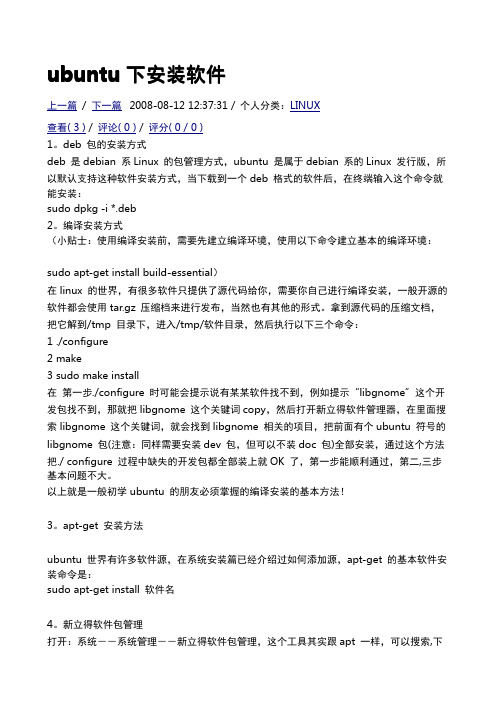
ubuntu下安装软件上一篇/下一篇2008-08-1212:37:31/个人分类:LINUX查看(3)/评论(0)/评分(0/0)1。
deb包的安装方式deb是debian系Linux的包管理方式,ubuntu是属于debian系的Linux发行版,所以默认支持这种软件安装方式,当下载到一个deb格式的软件后,在终端输入这个命令就能安装:sudo dpkg-i*.deb2。
编译安装方式(小贴士:使用编译安装前,需要先建立编译环境,使用以下命令建立基本的编译环境:sudo apt-get install build-essential)在linux的世界,有很多软件只提供了源代码给你,需要你自己进行编译安装,一般开源的软件都会使用tar.gz压缩档来进行发布,当然也有其他的形式。
拿到源代码的压缩文档,把它解到/tmp目录下,进入/tmp/软件目录,然后执行以下三个命令:1./configure2make3sudo make install在第一步./configure时可能会提示说有某某软件找不到,例如提示“libgnome”这个开发包找不到,那就把libgnome这个关键词copy,然后打开新立得软件管理器,在里面搜索libgnome这个关键词,就会找到libgnome相关的项目,把前面有个ubuntu符号的libgnome包(注意:同样需要安装dev包,但可以不装doc包)全部安装,通过这个方法把./configure过程中缺失的开发包都全部装上就OK了,第一步能顺利通过,第二,三步基本问题不大。
以上就是一般初学ubuntu的朋友必须掌握的编译安装的基本方法!3。
apt-get安装方法ubuntu世界有许多软件源,在系统安装篇已经介绍过如何添加源,apt-get的基本软件安装命令是:sudo apt-get install软件名4。
新立得软件包管理打开:系统--系统管理--新立得软件包管理,这个工具其实跟apt一样,可以搜索,下载,安装ubuntu源里的软件,具体安装方式很简单,看着界面应该会懂,就不详细介绍了5。
Linux终端命令软件安装教程
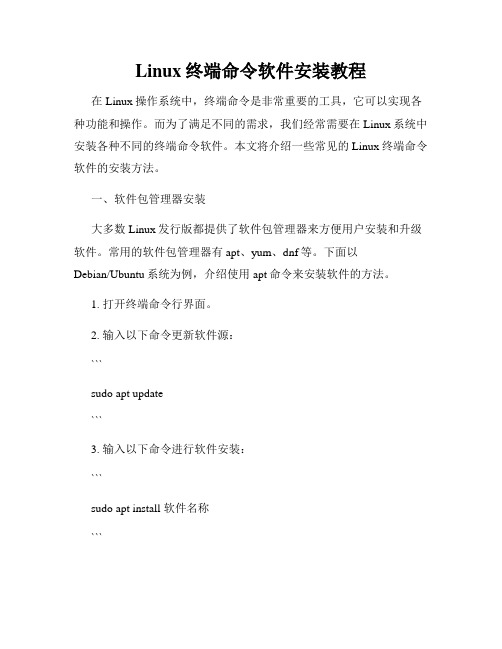
Linux终端命令软件安装教程在Linux操作系统中,终端命令是非常重要的工具,它可以实现各种功能和操作。
而为了满足不同的需求,我们经常需要在Linux系统中安装各种不同的终端命令软件。
本文将介绍一些常见的Linux终端命令软件的安装方法。
一、软件包管理器安装大多数Linux发行版都提供了软件包管理器来方便用户安装和升级软件。
常用的软件包管理器有apt、yum、dnf等。
下面以Debian/Ubuntu系统为例,介绍使用apt命令来安装软件的方法。
1. 打开终端命令行界面。
2. 输入以下命令更新软件源:```sudo apt update```3. 输入以下命令进行软件安装:```sudo apt install 软件名称```其中,软件名称是你需要安装的软件的名称,可以在官方网站或者其他渠道获取。
二、源码编译安装有些软件并没有提供预编译的二进制包,但是它们提供了源代码,这时我们就需要使用源码编译的方式来安装软件。
1. 下载软件源代码,并将其解压到一个目录中。
2. 打开终端命令行界面。
3. 进入源代码所在的目录,并执行以下命令:```./configuremakesudo make install```其中,./configure命令用于配置源代码文件,make命令用于编译源代码,sudo make install命令用于安装编译好的软件。
三、手动安装有些软件并没有提供软件包管理器安装或者源代码编译的方式,这时我们只能选择手动安装。
1. 下载软件的安装包,并将其解压到一个目录中。
2. 打开终端命令行界面。
3. 进入解压后的目录,并查找是否存在安装说明文件,通常为README或INSTALL。
4. 按照安装说明文件中的步骤进行安装。
四、其他注意事项1. 安装软件时,请确保你具有足够的权限。
如果需要以管理员身份进行安装,请使用sudo命令。
2. 在安装软件之前,建议先查找官方文档或者其他可靠资源,了解该软件的安装要求和注意事项。
Linux命令行中的软件编译和安装技巧

Linux命令行中的软件编译和安装技巧Linux操作系统作为一种开源操作系统,提供了强大而灵活的命令行界面。
在Linux系统中,经常需要通过编译源代码来安装软件。
本文将介绍一些在Linux命令行中进行软件编译和安装的技巧。
一、安装编译环境在编译软件之前,首先需要安装编译环境。
常见的编译环境包括gcc编译器、make工具和一些必要的开发库。
可以使用以下命令来安装:```shellsudo apt-get install build-essential```该命令会自动安装gcc编译器、make工具和一些常用的开发库。
二、下载源代码要编译安装软件,首先需要下载软件的源代码。
通常,软件的官方网站会提供源代码的下载链接。
可以使用以下命令来下载源代码:```shellwget <source-code-url>```请将`<source-code-url>`替换为软件的源代码链接。
三、解压源代码下载完成后,需要将源代码文件进行解压。
常见的文件格式包括tar.gz和zip。
可以使用以下命令来解压源代码:```shelltar -zxvf <source-code-file.tar.gz>```请将`<source-code-file.tar.gz>`替换为下载的源代码文件名。
四、配置和编译解压源代码后,需要进行配置和编译。
通常,源代码目录中会包含一个名为`configure`的脚本,用于配置软件的编译选项。
可以使用以下命令来配置软件:```shell./configure```配置完成后,可以使用以下命令来进行编译:```shellmake```五、安装软件编译完成后,可以使用以下命令来安装软件:```shellsudo make install```该命令会将编译后的可执行文件复制到系统的指定目录,使其可以在任何地方运行。
六、更新库缓存有时候,在安装完软件后,系统可能无法找到新安装的库文件。
linux?ubuntu?X86和ARM平台QT安装步骤

linux ubuntu X86和ARM平台QT安装步骤Linux ubuntu 平台:3种方式1、直接安装:sudo apt-get install libqt4-dev qtcreator(最好)2、源代码安装,一般不用3、sdk安装:下载sdk:sudo apt-get install libglib2.0-dev libSM-dev libxrender-dev libfontconfig1-dev libxext-devARM平台:1、安装交叉工具链,能够使用arm-linux-gnu-gcc命令编译如4.1.1版本的:mkdir /opt/crosstooltar -jxvf 路径/4.1.1_softfloat_withlib.tar.bz2 -C /opt/crosstool //将编译工具解压到crosstool中。
配置环境变量,当用arm-linux-gnu-gcc 编译程序时能够找得到此文件所在的目录例:vim /home/farsight/.bashrc在末尾添加:export PATH=$PATH:/opt/crosstool/4.1.1/bin2、看 4.1.1/arm-linux-gnu/lib下是否有zlib,libjpeg,libpng,freetype库文件如果没有,安装:以zlib为例:从下载源码tar -jxvf xxx/zlib-1.2.5.tar.bz2cd zlib-1.2.5CC=arm-linux-gnu-gcc AR=arm-linux-gnu-ar RANLIB=arm-linux-gnu-ranlib LD=arm-linux-gnu-ld ./configure --prefix=/opt/crosstool/4.1.1/arm-linux-gnumakemake install其他的网址是:安装步骤和上面一样3、Qt默认的ARM交叉编译器是:arm-linux-开头的,但是系统开始安装的是arm-linux-gnu开头的,所以要改qt源码:例:vim qt-everywhere-opensource-src-4.6.3/mkspecs/qws/linux-arm-g++/qmake.conf在arm-linux-后加个gnu,例:arm-linux-gnu-gcc...4、qt配置细微配置:编译qconfig,用qconfig执行相应的文件cd qt-everywhere-opensource-src-4.6.3/tools/qconfigqmakemakesudo cp qconfig /usr/bincd qt-everywhere-opensource-src-4.6.3/src/corelib/global qconfig qfeatures.txt...粗配置:使用./configure --help5、安装文件。
Ubuntu(Linux)下如何用源码文件安装软件
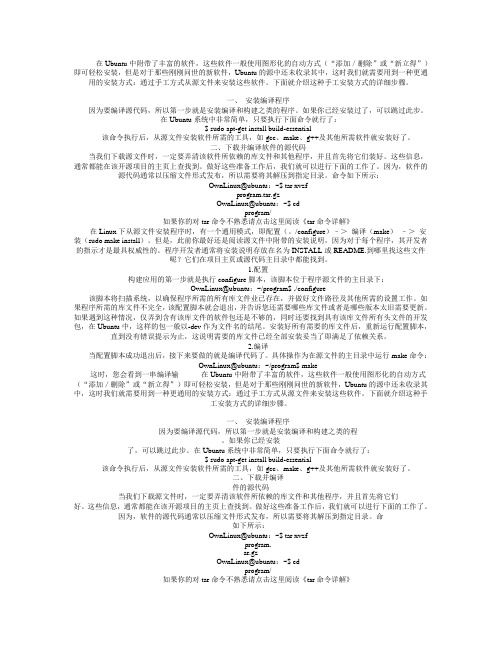
在Ubuntu中附带了丰富的软件,这些软件一般使用图形化的自动方式(“添加/删除”或“新立得”)即可轻松安装,但是对于那些刚刚问世的新软件,Ubuntu的源中还未收录其中,这时我们就需要用到一种更通用的安装方式:通过手工方式从源文件来安装这些软件。
下面就介绍这种手工安装方式的详细步骤。
一、安装编译程序因为要编译源代码,所以第一步就是安装编译和构建之类的程序。
如果你已经安装过了,可以跳过此步。
在Ubuntu系统中非常简单,只要执行下面命令就行了:$ sudo apt-get install build-essential该命令执行后,从源文件安装软件所需的工具,如gcc、make、g++及其他所需软件就安装好了。
二、下载并编译软件的源代码当我们下载源文件时,一定要弄清该软件所依赖的库文件和其他程序,并且首先将它们装好。
这些信息,通常都能在该开源项目的主页上查找到。
做好这些准备工作后,我们就可以进行下面的工作了。
因为,软件的源代码通常以压缩文件形式发布,所以需要将其解压到指定目录。
命令如下所示:OwnLinux@ubuntu:~$ tar xvzfprogram.tar.gzOwnLinux@ubuntu:~$ cdprogram/如果你的对tar命令不熟悉请点击这里阅读《tar命令详解》在Linux下从源文件安装程序时,有一个通用模式,即配置(。
/configure)–>编译(make)–>安装(sudo make install)。
但是,此前你最好还是阅读源文件中附带的安装说明,因为对于每个程序,其开发者的指示才是最具权威性的。
程序开发者通常将安装说明存放在名为INSTA LL或README.到哪里找这些文件呢?它们在项目主页或源代码主目录中都能找到。
1.配置构建应用的第一步就是执行configure脚本,该脚本位于程序源文件的主目录下:OwnLinux@ubuntu:~/program$ ./configure该脚本将扫描系统,以确保程序所需的所有库文件业已存在,并做好文件路径及其他所需的设置工作。
如何在Linux系统中安装软件

如何在Linux系统中安装软件在Linux系统中安装软件是一个常见且重要的任务。
Linux系统以其开源、稳定和灵活的特性而受到广大用户的欢迎。
本文将介绍如何在Linux系统中安装软件,旨在帮助读者顺利完成此任务。
一、使用包管理器安装软件在Linux系统中,包管理器是一种非常方便的工具,可以简化软件的安装过程。
常见的包管理器有apt、dnf和yum等,根据不同Linux发行版可能会有所差异。
以下是一些常见的包管理器及其使用方法:1.1 apt(适用于Debian、Ubuntu等发行版)apt是Debian系发行版中的包管理器,可以通过以下命令安装软件:```sudo apt-get install 软件名称```1.2 dnf(适用于Fedora、CentOS等发行版)dnf是Fedora系统中的包管理器,可以使用以下命令来安装软件:```sudo dnf install 软件名称```1.3 yum(适用于CentOS、Red Hat等发行版)yum是Red Hat系发行版的包管理器,可以通过以下命令来安装软件:```sudo yum install 软件名称```二、使用源代码安装软件除了使用包管理器外,还可以通过源代码安装软件。
这种方式通常适用于找不到预编译包或需要定制安装的情况。
以下是源代码安装软件的步骤:2.1 下载源代码首先,需从软件的官方网站或源代码托管平台(如GitHub)下载源代码压缩包,并将其解压到本地目录。
2.2 运行配置脚本在解压后的源代码目录中,通常会有一个名为"configure"的脚本文件。
在终端中进入该目录,并运行以下命令:```./configure```这个命令将自动检查系统环境,并生成编译所需的Makefile。
2.3 编译和安装在运行完配置脚本后,运行以下命令编译源代码:```make```完成编译后,可以运行以下命令将软件安装到系统中:```sudo make install```三、使用图形界面工具安装软件对于不熟悉命令行操作的用户,还可以使用图形界面工具来安装软件。
ubuntu18.0464bit下如何源码编译安装anbox

ubuntu18.0464bit下如何源码编译安装anbox 1. 准备⼯作 1.1 安装gcc 7.x版本 sudo apt-get install gcc-7 -y 1.2 安装依赖的库及其⼯具sudo apt install build-essential cmake cmake-data debhelper dbus google-mock \libboost-dev libboost-filesystem-dev libboost-log-dev libboost-iostreams-dev \libboost-program-options-dev libboost-system-dev libboost-test-dev \libboost-thread-dev libcap-dev libsystemd-dev libegl1-mesa-dev \libgles2-mesa-dev libglm-dev libgtest-dev liblxc1 \libproperties-cpp-dev libprotobuf-dev libsdl2-dev libsdl2-image-dev lxc-dev \pkg-config protobuf-compiler -y 1.3 安装snapcraft打包⼯具 sudo apt-get install snapcraft -y2. 获取源码git clone https:///anbox/anbox.git ~/anboxcd ~/anbox3. 创建编译⽬录mkdir ~/anbox/buildcd ~/anbox/build4. ⽣成Makefilecmake ..5. 编译make -j46. 打包成snap包mkdir ~/anbox/android-imageswget -O ~/anbox/android-images/android.img https://build.anbox.io/android-images/2018/07/19/android_amd64.img cd ~/anboxsnapcraft 错误处理: 6.1 Failed to fetch stage packages: Error downloading packages for part 'anbox': Thepackage 'libboost-program-options1.58.0' was not found.. 直接修改~/anbox/snap/snapcraft.yaml⽂件中的软件包名 stage-packages: - libboost-log1.58.0 -> - libboost-log1.62.0 - libboost-iostreams1.58.0 -> - libboost-iostreams1.62.0 - libboost-program-options1.58.0 -> - libboost-program-options1.62.0 - libboost-thread1.58.0 -> - libboost-thread1.62.0 6.2 Cloning into '/home/jello/develop/source/github/anbox/parts/swiftshader/src'...fatal: unable to access 'https:///SwiftShader/': Failed to connect to port 443: Connection timed outSorry, an error occurred in Snapcraft: 修改~/anbox/snap/snapcraft.yaml中的以下内容: swiftshader: plugin: cmake source: https:///SwiftShader -> https:///google/swiftshader.git 6.3 The linker version '2.23' used by the base 'core' is incompatible with files in this snap: sudo snap install lxd sudo lxd init sudo snapcraft cleanbuild 7. 安装⽣成的snap包snap install --dangerous --devmode ~/anbox/*.snap。
Ubuntu系统软件安装方式

Ubuntu系统软件安装⽅式Linux系统中,软件通常⼤致可以归结为两种⽅式:以源代码或者预编译包1、Deb包的⽅式:Ubuntu系统中,软件通常以deb格式的包⽂件发布,它是⼀种预编译软件包。
deb包中除了包含已编译的软件,通常还包括软件的拷贝路径、对其它软件包的依赖关系纪录、⽐较通⽤的配置⽂件以及软件的描述、版本、作者、类别、占⽤空间等信息。
具体相关命令:dpkg -i xxx.deb | --install xxx.deb deb软件包dpkg -r xxx.deb | --remove xxx.deb 删除软件包dpkg -r -P xxx.dab | --purge xxx.deb 连同配置⽂件⼀起删除(彻底删除包)dpkg -I xxx.deb | --info xxx.deb 查看软件包信息dpkg -L xxx.deb | --查看包内⽂件2、Apt-get ⽅式:Ubuntu系统中另⼀种软件最常⽤的也就是apt-get安装⽅式,简单⽅便快速。
涉及相关命令:apt-get install xxx | --xxx软件apt-get remove xxx | --卸载xxx软件apt-get update | --更新软件信息数据库apt-get upgrade | --进⾏升级apt-cache search | --搜索软件包3、新⽴得软件包⽅式:Ubuntu系统特有的吧这个就不⽤多说啦~!4、源代码编译⽅式:适⽤于所有Linux系统软件的,通常是以.tar.gz格式的⽂件⼤致可以归纳为:先解压.tar.gz包⽂件 tar -zxvf xxx.tar.gz 然后进⼊xxx⽬录下:cd xxx ;开始编译:#./configure --prefix ⽬录使⽤带参数的命令 ./configure --help ,或者阅读 INSTALL ⽂件,查看该脚本允许的参数。
例如使⽤ --prefix=/usr/local/xxx参数,将软件的⽬录设定为/usr/local/xxx。
ubuntu源码编译,dpkg,apt安装原理及简单使用

ubuntu源码编译,dpkg,apt安装原理及简单使用1. 源码编译(源码安装通常安装比较麻烦,特别是解决依赖经常会出现问题,但是通常编译可以获得该软件的最新版本)•源码:程序代码,写给人开的程序语言,但机器无法识别,所以无法执行;•编译程序:将程序代码转译成为机器能看得懂的语言,相当与翻译器;•可执行文件:经过编译程序变成二进制程序后机器可以识别的可执行二进制文件;而在整个编译的过程,又需要设置软件安装路径,确定链接库位置,检测库依赖关系是否满足,判断目标系统上是否有合适的编译环境等复杂的过程。
通常软件开发商都会写这样一个检测程序,来检测用户的操作环境,以及该操作环境是否满足开发商所需的其他功能,替我们完成上诉的复杂过程。
检测完毕后,就会主动新建一个Makefile的规则文件,而这个检测程序的名字通常为configure(下载完软件源码会在源码文件中找到)。
获取源码文件,解压后,cd进入源码文件目录,找到configure 程序,使用./configure建立Makefile文件(必须保证Makefile文件正确建立,如果建立不成功的话,查看错误,并依据错误提示,解决后再次建立Makefile文件,直到正确建立Makefile文件)成功生成 Makefile后我们只需要使用sudo make命令进行编译编译成功后,使用sudo make install进行安装软件不过源码安装的话,尽量将源码文件放在一个能找到的特定位置,一般的话Makefile也会提供uninstall,这样的话,当我们需要卸载软件时,可以到软件包中输入sudo make uninstall卸载软件。
也可以使用 ./configure --prefix='File Path'命令,将软件安装在File Path位置,这样可以方便删除。
关于configure的更多参数可以查看软件包中列如ReadMe文件或INSTALL文件,一般有参数设置说明。
ubuntu常见软件包安装方法
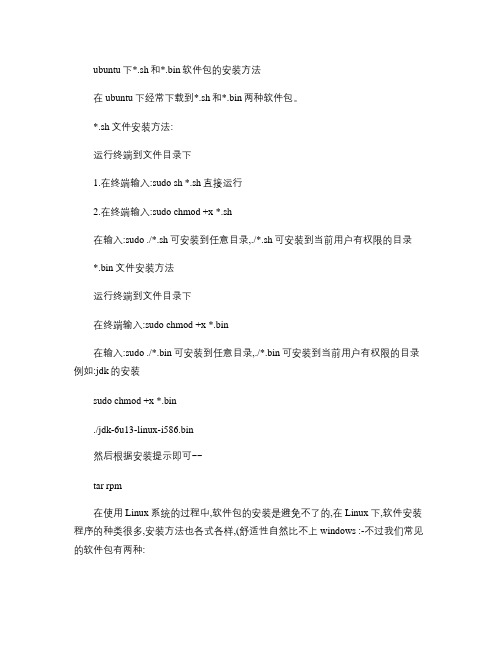
ubuntu下*.sh和*.bin软件包的安装方法在ubuntu下经常下载到*.sh和*.bin两种软件包。
*.sh文件安装方法:运行终端到文件目录下1.在终端输入:sudo sh *.sh直接运行2.在终端输入:sudo chmod +x *.sh在输入:sudo ./*.sh可安装到任意目录,./*.sh可安装到当前用户有权限的目录*.bin文件安装方法运行终端到文件目录下在终端输入:sudo chmod +x *.bin在输入:sudo ./*.bin可安装到任意目录,./*.bin可安装到当前用户有权限的目录例如:jdk的安装sudo chmod +x *.bin./jdk-6u13-linux-i586.bin然后根据安装提示即可~~tar rpm在使用Linux系统的过程中,软件包的安装是避免不了的,在Linux下,软件安装程序的种类很多,安装方法也各式各样,(舒适性自然比不上windows :-不过我们常见的软件包有两种:1含有软件的源代码的压缩包,解压后需要手动编译。
这种软件安装包通常是用gzip压缩过的tar包(后缀为.tar.gz。
./configure (配置make (编译make install (安装make clean (卸载注:典型的源代码包可以这样安装,但不都是这样,如webmin要执行其目录下./setup.sh进入交互式配置安装卸载用uninstall程序具体如果不清楚看要安装的包下的README文件2软件的可执行程序,你只要安装它就可以了(习惯windows安装的朋友的最爱!。
这种软件安装包叫做RPM包(RedhatLinuxPacketManager,就是Redhat的包管理器,后缀是.rpm。
当然,还有有用rpm格式打包的源代码;用gzip压缩过的可执行程序包。
但是只要理解了以下的安装思路,这两种形式的安装包也不在话下了。
下面,我们进行不同软件包安装的详细介绍第一部分:安装.tar.gz软件包1.首先,使用tar -xzvf来解开这个包,如:# tar -xzvf apache_1_3_6_tar.gz*******************************************tar命令参数解释:x 从档案文件中释放文件。
详解linux安装软件的几种方法
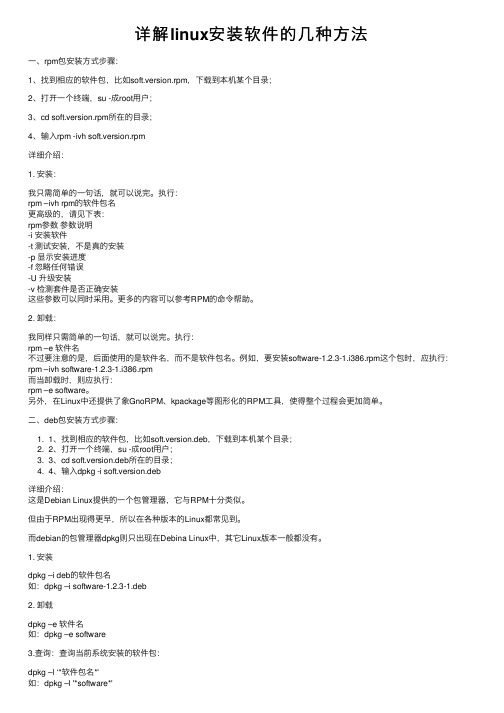
详解linux安装软件的⼏种⽅法⼀、rpm包安装⽅式步骤:1、找到相应的软件包,⽐如soft.version.rpm,下载到本机某个⽬录;2、打开⼀个终端,su -成root⽤户;3、cd soft.version.rpm所在的⽬录;4、输⼊rpm -ivh soft.version.rpm详细介绍:1. 安装:我只需简单的⼀句话,就可以说完。
执⾏:rpm –ivh rpm的软件包名更⾼级的,请见下表:rpm参数参数说明-i 安装软件-t 测试安装,不是真的安装-p 显⽰安装进度-f 忽略任何错误-U 升级安装-v 检测套件是否正确安装这些参数可以同时采⽤。
更多的内容可以参考RPM的命令帮助。
2. 卸载:我同样只需简单的⼀句话,就可以说完。
执⾏:rpm –e 软件名不过要注意的是,后⾯使⽤的是软件名,⽽不是软件包名。
例如,要安装software-1.2.3-1.i386.rpm这个包时,应执⾏:rpm –ivh software-1.2.3-1.i386.rpm⽽当卸载时,则应执⾏:rpm –e software。
另外,在Linux中还提供了象GnoRPM、kpackage等图形化的RPM⼯具,使得整个过程会更加简单。
⼆、deb包安装⽅式步骤:1. 1、找到相应的软件包,⽐如soft.version.deb,下载到本机某个⽬录;2. 2、打开⼀个终端,su -成root⽤户;3. 3、cd soft.version.deb所在的⽬录;4. 4、输⼊dpkg -i soft.version.deb详细介绍:这是Debian Linux提供的⼀个包管理器,它与RPM⼗分类似。
但由于RPM出现得更早,所以在各种版本的Linux都常见到。
⽽debian的包管理器dpkg则只出现在Debina Linux中,其它Linux版本⼀般都没有。
1. 安装dpkg –i deb的软件包名如:dpkg –i software-1.2.3-1.deb2. 卸载dpkg –e 软件名如:dpkg –e software3.查询:查询当前系统安装的软件包:dpkg –l ‘*软件包名*'如:dpkg –l '*software*'三、tar.gz源代码包安装⽅式:1. 1、找到相应的软件包,⽐如soft.tar.gz,下载到本机某个⽬录;2. 2、打开⼀个终端,su -成root⽤户;3. 3、cd soft.tar.gz所在的⽬录;4. 4、tar -xzvf soft.tar.gz //⼀般会⽣成⼀个soft⽬录5. 5、cd soft6. 6、./configure7. 7、make8. 8、make install详细介绍:1. 安装:整个安装过程可以分为以下⼏步:1. 1)取得应⽤软件:通过下载、购买光盘的⽅法获得;2. 2)解压缩⽂件:⼀般tar包,都会再做⼀次压缩,如gzip、bz2等,所以你需要先解压。
6.4 Linux源码安装软件

#编译并安装
Linux源码安装软件
〉 5. 安装httpd-2.4.27
• [root@RHEL7NO2 httpd-2.4.27]# cd /usr/src/httpd-2.4.27/ • #进入目录/usr/src/httpd-2.4.27 • [root@ ./configure && make && make install • #运行配置脚本、编译并安装
#进入目录/usr/src/apr-1.50/ #运行配置脚本 #编译 #安装
Linux源码安装软件
〉 4. 安装apr-util-1.5.4
• [root@RHEL7NO2 apr-1.5.0]# cd /usr/src/apr-util-1.5.4/
#进入目录
/usr/src/apr-util-1.5.4
Linux源码安装软件
〉 6. 启动apache服务
• [root@RHEL7NO2 httpd-2.4.27]# /usr/local/apache2/bin/apachectl
start
• #启动服务
〉 7. 访问测试
• 在RHEL7的图形界面中打开firefox浏览器,输入http://127.0.0.1显示“It work!”,说明 Apache服务器安装及启动成功。
• drwxr-xr-x. 2 root root 6 3月 13 2014 kernels
• #能够看到解压缩生成的三个目录
Linux源码安装软件
〉 3. 安装apr-1.5.0
• [root@RHEL7NO2 src]# cd /usr/src/apr-1.5.0/ • [root@RHEL7NO2 apr-1.5.0]# ./configure • [root@RHEL7NO2 apr-1.5.0]# make • [root@RHEL7NO2 apr-1.5.0]# make install
如何在Linux终端中安装软件和程序
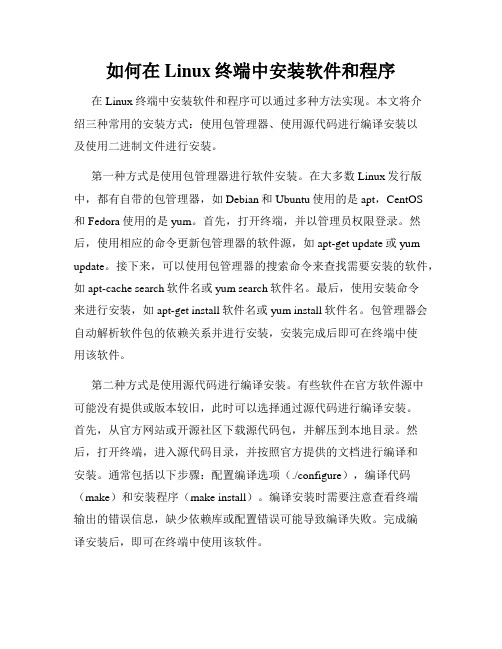
如何在Linux终端中安装软件和程序在Linux终端中安装软件和程序可以通过多种方法实现。
本文将介绍三种常用的安装方式:使用包管理器、使用源代码进行编译安装以及使用二进制文件进行安装。
第一种方式是使用包管理器进行软件安装。
在大多数Linux发行版中,都有自带的包管理器,如Debian和Ubuntu使用的是apt,CentOS和Fedora使用的是yum。
首先,打开终端,并以管理员权限登录。
然后,使用相应的命令更新包管理器的软件源,如apt-get update或yum update。
接下来,可以使用包管理器的搜索命令来查找需要安装的软件,如apt-cache search软件名或yum search软件名。
最后,使用安装命令来进行安装,如apt-get install软件名或yum install软件名。
包管理器会自动解析软件包的依赖关系并进行安装,安装完成后即可在终端中使用该软件。
第二种方式是使用源代码进行编译安装。
有些软件在官方软件源中可能没有提供或版本较旧,此时可以选择通过源代码进行编译安装。
首先,从官方网站或开源社区下载源代码包,并解压到本地目录。
然后,打开终端,进入源代码目录,并按照官方提供的文档进行编译和安装。
通常包括以下步骤:配置编译选项(./configure),编译代码(make)和安装程序(make install)。
编译安装时需要注意查看终端输出的错误信息,缺少依赖库或配置错误可能导致编译失败。
完成编译安装后,即可在终端中使用该软件。
第三种方式是使用二进制文件进行安装。
有些软件官方提供了预编译的二进制文件,可以直接下载并安装。
通常在官方网站的下载页面可以找到适用于不同Linux发行版和硬件架构的二进制文件。
首先,打开终端,进入下载目录,并使用wget或curl等命令下载二进制文件。
然后,使用解压命令解压文件,并将可执行文件复制到系统的可执行路径下(如/usr/bin)。
最后,可以在终端中直接使用该软件。
ubuntu下载源码clang+llvm+lldb编译+安装
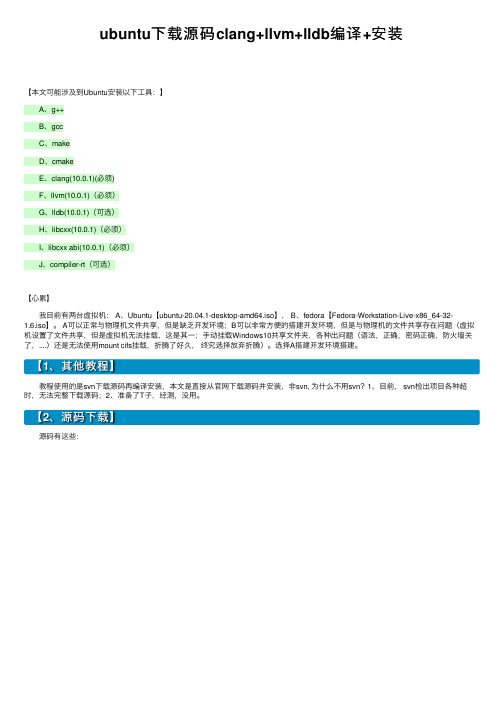
ubuntu下载源码clang+llvm+lldb编译+安装【本⽂可能涉及到Ubuntu安装以下⼯具:】 A、g++ B、gcc C、make D、cmake E、clang(10.0.1)(必须) F、llvm(10.0.1)(必须) G、lldb(10.0.1)(可选) H、libcxx(10.0.1)(必须) I、libcxx abi(10.0.1)(必须) J、compiler-rt(可选)【⼼累】 我⽬前有两台虚拟机: A、Ubuntu【ubuntu-20.04.1-desktop-amd64.iso】, B、fedora【Fedora-Workstation-Live-x86_64-32-1.6.iso】。
A可以正常与物理机⽂件共享,但是缺乏开发环境;B可以⾮常⽅便的搭建开发环境,但是与物理机的⽂件共享存在问题(虚拟机设置了⽂件共享,但是虚拟机⽆法挂载,这是其⼀;⼿动挂载Windows10共享⽂件夹,各种出问题(语法,正确,密码正确,防⽕墙关了,....)还是⽆法使⽤mount cifs挂载,折腾了好久,终究选择放弃折腾)。
选择A搭建开发环境搭建。
【1、其他教程】 教程使⽤的是svn下载源码再编译安装,本⽂是直接从官⽹下载源码并安装,⾮svn, 为什么不⽤svn?1、⽬前, svn检出项⽬各种超时,⽆法完整下载源码;2、准备了T⼦,经测,没⽤。
【2、源码下载】 源码有这些: 我这⾥选择了:1 llvm-project monorepo source code (.sig)2 LLVM source code (.sig)3 Clang source code (.sig)4 compiler-rt source code (.sig)5 libc++ source code (.sig)6 libc++abi source code (.sig)7 LLDB Source code (.sig) 哦,忘了,还有【】,我下载了:【cmake-3.18.2-linux-x86_64.sh】 【为什么不直接在虚拟机使⽤命令安装?慢!慢!慢!这个步骤更是让⼈⼼累:物理机C下载上⾯所需的源码,慢的要死:预计需要好⼏个⼩时才能下载好,要不就是 IDM 下载到99%失败。
Linux源码包的一般安装步骤
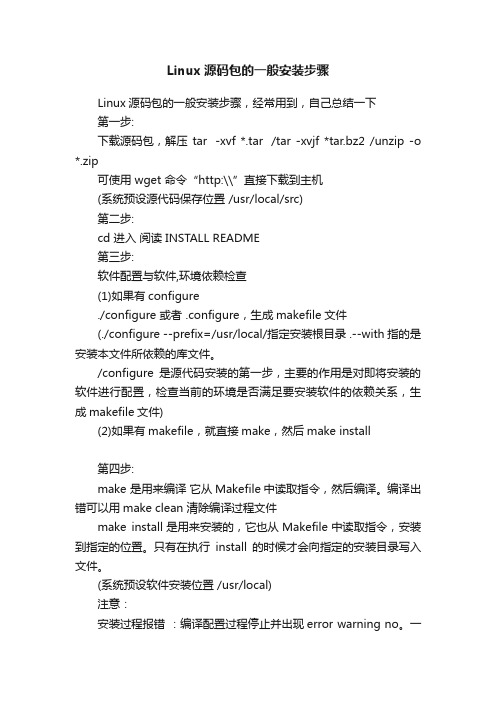
Linux源码包的一般安装步骤
Linux源码包的一般安装步骤,经常用到,自己总结一下
第一步:
下载源码包,解压tar -xvf *.tar /tar -xvjf *tar.bz2 /unzip -o *.zip
可使用 wget 命令“http:\\”直接下载到主机
(系统预设源代码保存位置 /usr/local/src)
第二步:
cd 进入阅读 INSTALL README
第三步:
软件配置与软件,环境依赖检查
(1)如果有configure
./configure 或者 .configure,生成makefile文件
(./configure --prefix=/usr/local/指定安装根目录 .--with指的是安装本文件所依赖的库文件。
/configure是源代码安装的第一步,主要的作用是对即将安装的软件进行配置,检查当前的环境是否满足要安装软件的依赖关系,生成makefile文件)
(2)如果有makefile,就直接make,然后make install
第四步:
make 是用来编译它从Makefile中读取指令,然后编译。
编译出错可以用make clean 清除编译过程文件
make install是用来安装的,它也从Makefile中读取指令,安装到指定的位置。
只有在执行install的时候才会向指定的安装目录写入文件。
(系统预设软件安装位置 /usr/local)
注意:
安装过程报错:编译配置过程停止并出现error warning no。
一
般Leaving directory...表示成功
源码包是没有卸载命令,直接执行rm命令卸载即可,没有垃圾残留。
如何在Linux终端中安装新软件

如何在Linux终端中安装新软件在Linux系统中,终端是一种非常强大的工具,用户可以通过终端来完成各种任务,包括安装新的软件。
本文将介绍如何在Linux终端中安装新软件的步骤和方法。
一、使用包管理器安装软件包管理器是Linux系统中常用的安装软件的工具,可以方便地从软件仓库中下载和安装各种软件。
不同的Linux发行版可能使用不同的包管理器,下面将分别介绍几个常见的包管理器。
1. apt-get(适用于Debian、Ubuntu等发行版)apt-get是Debian系统和派生系统中常用的包管理器。
要使用apt-get安装新软件,只需在终端中输入以下命令:sudo apt-get install 软件名称2. yum(适用于CentOS、Fedora等发行版)yum是Red Hat系列发行版中常用的包管理器。
要使用yum安装新软件,只需在终端中输入以下命令:sudo yum install 软件名称3. pacman(适用于Arch Linux、Manjaro等发行版)pacman是Arch Linux及其衍生版本中常用的包管理器。
要使用pacman安装新软件,只需在终端中输入以下命令:sudo pacman -S 软件名称二、使用源代码安装软件有时,用户可能需要安装一些源代码发行版的软件,这些软件没有预编译的二进制包,需要从源代码编译安装。
下面是源代码安装软件的一般步骤:1. 下载源代码用户需要到软件的官方网站或者开发者的代码仓库中下载软件的源代码,可以使用wget或者curl命令从终端下载。
下载完成后,在终端中进入软件源代码所在的目录。
2. 解压源代码使用tar命令解压源代码文件,可以使用以下命令:tar -zxvf 软件名称.tar.gz3. 进入源代码目录解压完成后,使用cd命令进入软件的源代码目录。
4. 配置和编译在源代码目录中,运行以下命令进行配置和编译:./configuremake5. 安装软件编译完成后,使用以下命令将软件安装到系统中:sudo make install三、使用其他工具安装软件除了包管理器和源代码安装,还有一些其他工具可以帮助用户在Linux终端中安装新软件。
Linux软件包安装(源码安装)

Linux软件包安装(源码安装) 软件包的安装可以分为两⼤类,⼀类是⼆进制形式的,⽐如说rpm,另外⼀类就是源代码,源代码稍微复杂⼀些,但是使⽤源代码可以使⽤最新的版本,并且可以使⽤最新的功能,⽽且可以⾃定制,让它更加符合⾃⾝的习惯和需求。
并且源代码⼀旦在使⽤的时候可以在不同的平台上实现。
但是rpm包是有平台限定的,源代码可以在任意平台上配置、编译并运⾏。
源码就是⽤特定的语⾔来写出⽂本。
拆解----》源码-----》配置(./configure)----》(Makefile)编译-----》(可执⾏头⽂件⼿册)-----》安装 编译器 gcc 如何知道应该具备哪些编译环境呢? 只要在系统当中安装了下列四类软件组,那么编译的环境应该已经具备了。
Installed Groups: Development Libraries 开发库 Development Tools 开发⼯具 Legacy Software Development 传统的软件开发 X Software Development 图形界⾯下的软件开发 在实现源代码编译的时候,先查看⼀下是否具备了这么四类组。
库⽂件: 系统能⾃动找到的⽬录: /lib /usr/lib 为了找到需要⽤到的⼀些库,必须把那些库放到 /lib 或 /usr/lib 下 动态库⽂件 .so(system object) 静态库⽂件 .a 头⽂件: /include /usr/include 建⽴符号链接,让系统能找到 ⼿册: 编辑/etc/man.config⽂件添加MANPATH 拆解位置 /usr/local/src 安装位置 /usr/local/ Configure选项 --prefix 指明安装⽬录 --sysconfdir 指明配置⽂件放在哪⾥ --enable* --disable*⽰例:安装⽐较新版本的Apache httpd 2.4 需要⽤到的软件包 apr-1.4.6.tar.gz apr-util-1.5.1.tar.gz httpd-2.4.3.tar.gz pcre-8.32.tar.gz 拆解httpd软件包⾄/usr/local/src/⽬录下 # tar -zxvf httpd-2.4.3.tar.gz -C /usr/local/src/ 查看INSTALL或README说明⽂件: 注意:configure是⼀个脚本,这个脚本的最终⽬的是为了⽣成Makefile⽂件的。
- 1、下载文档前请自行甄别文档内容的完整性,平台不提供额外的编辑、内容补充、找答案等附加服务。
- 2、"仅部分预览"的文档,不可在线预览部分如存在完整性等问题,可反馈申请退款(可完整预览的文档不适用该条件!)。
- 3、如文档侵犯您的权益,请联系客服反馈,我们会尽快为您处理(人工客服工作时间:9:00-18:30)。
因为要编译源代码,所以第一步就是安装编译和构建之类的程序。如果你已经安装过了,可以跳过此步。在Ubuntu系统中非常简单,只要执行下面命令就行了:
$ sudo apt-get install build-essential
该命令执行后,从源文件安装软件所需的工具,如gcc、make、g++及其他所需软件就安装好了。
多数情况下,利用上面介绍的方法安装的程序,都位于/usr/local下面。若想让安装的程序文件与Ubuntu巡视的文件系统隔离开的话,可以为命令添加项,如下所示:
OwnLinux@ubuntu:~/program$ ./configure –prefix=/opt
尽管这样做一般都是有效的,但是也有例外,有些程序根本不理会项;有些程序如含有内核模块的程序,会把它们自己全部放进您的文件系统。
OwnLinux@ubuntu:~/program$ sudo make install
好了,这样程序就会安装到您的计算机上了。另外,当您不再使用该程序时,可以使用软件所带的卸载功能,一般程序都会具备此功能。切换至源文件的主目录下,执行以下命令即可:
OwnLinux@ubuntu:~/program$ sudo make uninstall
2.编译
当配置脚本成功退出后,接下来要做的就是编译代码了。具体操作为在源文件的主目录中运行make命令:
OwnLinux@ubuntu:~/program$ make
这时,您会看到一串编译输出数据迅速从屏幕上滚过,如果正常的话,系统会返回的提示符状态。然而,如果编译过程中出现错误的话,排错的过程可就不像配置步骤那么简单了。因为,这通常要涉及到源代码的调试,可能源代码有语法错误,或其他错误等等。怎么办?如果您是编程高手,那就自己调试吧!否则,检查该软件的邮件列表等支持渠道,看看是不是已知的bug,如果是就看看别人是怎么解决的,不是就提交一份bug报告吧,也许不久就会有解决办法。
在Ubuntu中附带了丰富的软件,这些软件一般使用图形化的自动方式(“添加/删除”或“新立得”)即可轻松安装,但是对于那些刚刚问世的新软件,Ubuntu的源中还未收录其中,这时我们就需要用到一种更通用的安装方式:通过手工方式从源文件来安装这些软件。下面就介绍这种手工安装方式的详细步骤。
1.配置
构建应用的第一步就是执行configure脚本,该脚本位于程序源文件的主目录下:
OwnLinux@ubuntu:~/program$ ./configure
该脚本将扫描系统,以确保程序所需的所有库文件业已存在,并做好文件路径及其他所需的设置工作。如果程序所需的库文件不完全,该配置脚本就会退出,并告诉您还需要哪些库文件或者是哪些版本太旧需要更新。如果遇到这种情况,仅弄到含有该库文件的软件包还是不够的,同时还要找到具有该库文件所有头文件的开发包,在Ubuntu中,这样的包一般以-dev作为文件名的结尾。安装好所有需要的库文件后,重新运行配置脚本,直到没有错误提示为止,这说明需要的库文件已经全部安装妥当了即满足了依赖关系。
3.安装
当软件成功编译后,最后一步就是将它们安装到系统上。大部分程序的makefile文件中都会有一个用于安装的函数。需要注意的是,大多时候我们必须作为 root用户来安装程序,这样程序就把文件安装到/usr或其他只有超级用户才有写权限的目录中。依旧是在源文件的主目录下,执行如下命令:
OwnLinux@ubuntu:~$ tar xvzf
program.tar.gz
OwnLinux@ubuntu:~$ cd
program/
如果你的对tar命令不熟悉请点击这里阅读《tar命令详解》
在Linux下从源文件安装程序时,有一个通用模式,即配置(。/configure)–> 编译(make) –> 安装(sudo make install)。但是,此前你最好还是阅读源文件中附带的安装说明,因为对于每个程序,其开发者的指示才是最具权威性的。程序开发者通常将安装说明存放在名为INSTALL或README.到哪里找这些文件呢?它们在项目主页或源代码主目录中都能找到。
二、下载并编译软件的源代码
当我们下载源文件时,一定要弄清该软件所依赖的库文件和其他程序,并且首先将它们装好。这些信息,通常都能在该开源项目的主页上查找到。做好这些准备工作后,我们就可以进行下面的工作了。因为,软件的源代码通常以压缩文件形式发布,所以需要将其解压到指定目录。命令如下所示:
